
ໃນປັດຈຸບັນ, ໃນອາຍຸເຕັກໂນໂລຢີ Mobile ແລະ Gadget, ການຜູກມັດຂອງພວກເຂົາພາຍໃນເຄືອຂ່າຍເຮືອນແມ່ນສະດວກຫຼາຍ. ຍົກຕົວຢ່າງ, ທ່ານສາມາດຈັດແຈງເຄື່ອງແມ່ຂ່າຍ DLNA ໃນຄອມພິວເຕີຂອງທ່ານ, ເຊິ່ງຈະອອກວີດີໂອ, ດົນຕີແລະລະບົບສື່ອື່ນໂດຍສ່ວນທີ່ເຫຼືອຂອງອຸປະກອນຂອງທ່ານ. ມາເບິ່ງກັນວ່າທ່ານສາມາດສ້າງຈຸດຄ້າຍຄືກັນໄດ້ໃນຄອມພີວເຕີ້ກັບ Windows 7.

ວິທີທີ່ 2: LG Smart Share
ບໍ່ຄືກັບໂປແກຼມທີ່ຜ່ານມາ, ໃບສະຫມັກ SMART SMART ແມ່ນສະຫຼາດທີ່ຈະສ້າງເຄື່ອງແມ່ຂ່າຍ DLNA ໃນຄອມພີວເຕີ້, ການຫລົ້ມຈົມໃນອຸປະກອນທີ່ຜູ້ຜະລິດແມ່ນ LG. ນັ້ນແມ່ນ, ຢູ່ໃນມືຫນຶ່ງ, ມັນແມ່ນໂປແກຼມພິເສດທີ່ມີຄວາມຊ່ຽວຊານດ້ານແຄບກວ່າ, ແຕ່ໃນອີກດ້ານຫນຶ່ງ, ມັນອະນຸຍາດໃຫ້ທ່ານສາມາດບັນລຸການຕັ້ງຄ່າທີ່ມີຄຸນນະພາບຫຼາຍກວ່າເກົ່າສໍາລັບເຄື່ອງມືສະເພາະໃດຫນຶ່ງ.
ດາວໂຫລດ LG Smart Share
- ຖອດຮວບຮວມທີ່ດາວໂຫລດມາແລະເລີ່ມຕົ້ນການຕິດຕັ້ງໄຟລ໌ທີ່ຕັ້ງຢູ່ໃນນັ້ນ.
- ປ່ອງຢ້ຽມທີ່ຍິນດີຕ້ອນຮັບ "ຂອງຄວາມຍາວປາການຕິດຕັ້ງ" ຈະເປີດ, ໃນນັ້ນກົດ "ຕໍ່ໄປ".
- ປ່ອງຢ້ຽມຈະປະກົດຕົວດ້ວຍສັນຍາອະນຸຍາດ. ສໍາລັບການຮັບຮອງເອົາລາວ, ທ່ານຕ້ອງກົດປຸ່ມ "ແມ່ນແລ້ວ."
- ໃນຂັ້ນຕອນຕໍ່ໄປ, ທ່ານສາມາດກໍານົດລະບຸລາຍຊື່ການຕິດຕັ້ງໂປແກຼມ. ໂດຍຄ່າເລີ່ມຕົ້ນ, ນີ້ແມ່ນ LG Smart Directory, ເຊິ່ງຕັ້ງຢູ່ໃນໂຟນເດີພໍ່ແມ່ LG, ເຊິ່ງພວກເຮົາແນະນໍາໃຫ້ຢ່າປ່ຽນແປງ "Next".
- ຫລັງຈາກນັ້ນ, ຮຸ້ນ LM smart ຈະຖືກຕິດຕັ້ງ, ພ້ອມທັງສ່ວນປະກອບທີ່ຈໍາເປັນຂອງລະບົບໃນກໍລະນີທີ່ບໍ່ມີຂອງມັນ.
- ຫຼັງຈາກສິ້ນສຸດຂັ້ນຕອນນີ້, ປ່ອງຢ້ຽມຈະປະກົດຕົວ, ບ່ອນທີ່ມັນຈະຖືກລາຍງານວ່າການຕິດຕັ້ງສໍາເລັດແລ້ວ. ທັນທີມັນຈໍາເປັນຕ້ອງໄດ້ຕັ້ງຄ່າບາງຢ່າງ. ກ່ອນອື່ນຫມົດ, ໃຫ້ເອົາໃຈໃສ່ກັບ "ເປີດໃຊ້ງານທັງຫມົດເຂົ້າໃຊ້ໃນຂໍ້ມູນ SmartShare" ຢູ່ທາງຫນ້າຂອງພາລາມິເຕີ. ຖ້າດ້ວຍເຫດຜົນບາງຢ່າງມັນຂາດຫາຍໄປ, ຫຼັງຈາກນັ້ນທ່ານຈໍາເປັນຕ້ອງຕິດຕັ້ງເຄື່ອງຫມາຍນີ້.
- ໂດຍຄ່າເລີ່ມຕົ້ນ, ເນື້ອຫາຈະຖືກແຈກຢາຍຈາກແຟ້ມເພງ "ເພັງ" ແບບມາດຕະຖານ, "ຮູບພາບ" ແລະ "ວິດີໂອ". ຖ້າທ່ານຕ້ອງການເພີ່ມໄດເລກະທໍລີ, ຫຼັງຈາກນັ້ນໃນກໍລະນີນີ້ກົດ "ປ່ຽນ".
- ຢູ່ໃນປ່ອງຢ້ຽມທີ່ເປີດ, ເລືອກ Folder ທີ່ຕ້ອງການແລະກົດ OK.
- ຫຼັງຈາກໄດເລກະທໍລີທີ່ຈໍາເປັນຈະຖືກສະແດງຢູ່ໃນ "ຄວາມຍາວປາການຕິດຕັ້ງ", ກົດປຸ່ມ "ສໍາເລັດຮູບ".
- ກ່ອງໂຕ້ຕອບຈະປະກົດວ່າ, ບ່ອນທີ່ທ່ານຄວນຢືນຢັນການຍິນຍອມໂດຍໃຊ້ຂໍ້ມູນຂອງລະບົບ LG Smart Share ໂດຍກົດ OK.
- ຫລັງຈາກນັ້ນ, ເຂົ້າເຖິງຜ່ານໂປໂຕຄອນ DLNA ຈະຖືກເປີດໃຊ້ງານ.
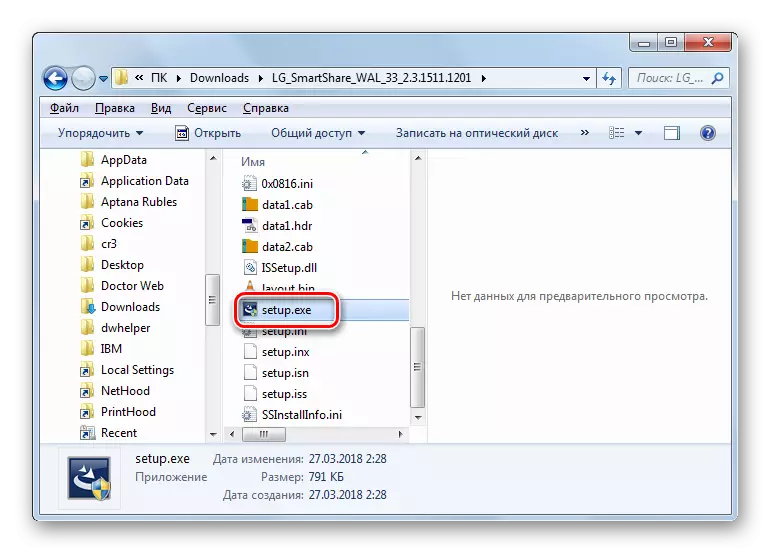

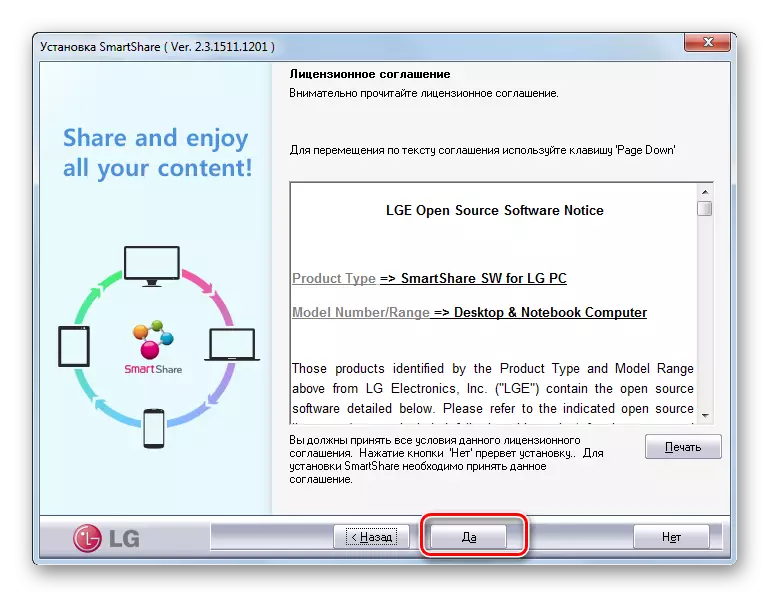



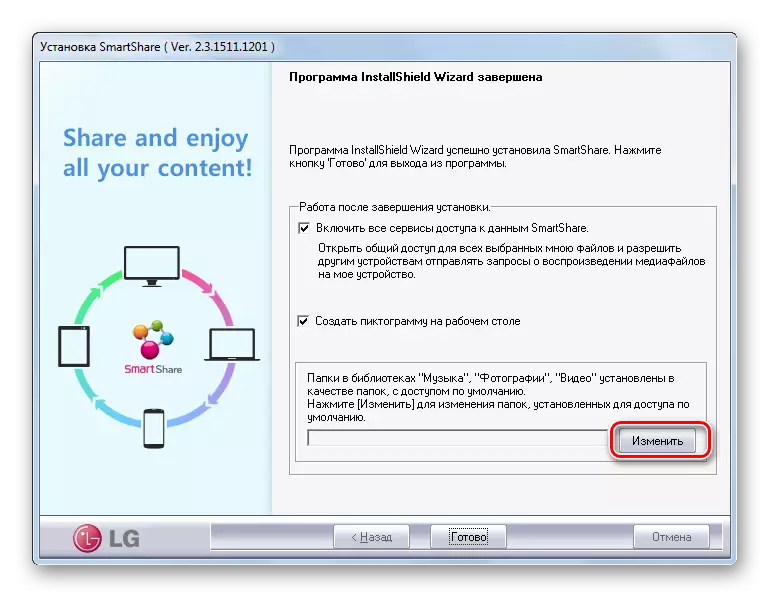




ວິທີທີ່ 3: ເຄື່ອງມືຂອງຕົນເອງ WindowIns 7
ຕອນນີ້ພິຈາລະນາສູດການສ້າງເຄື່ອງແມ່ຂ່າຍ DLNA ໂດຍໃຊ້ Win windowOvas 7 ເຄື່ອງມືຂອງທ່ານ. ເພື່ອໃຊ້ວິທີການນີ້, ທໍາອິດທ່ານຕ້ອງຈັດກຸ່ມທໍາອິດ.
ບົດຮຽນ: ການສ້າງ "ກຸ່ມບ້ານ" ໃນ Windows 7
- ກົດ "ເລີ່ມຕົ້ນ" ແລະໄປທີ່ແຜງຄວບຄຸມ.
- ໃນ "ເຄືອຂ່າຍແລະອິນເຕີເນັດ", ກົດທີ່ຊື່ "ເລືອກຕົວກໍານົດຂອງກຸ່ມບ້ານ".
- ການດັດແກ້ການດັດແກ້ກຸ່ມບ້ານເປີດ. ກົດທີ່ແຜ່ນຈາລຶກ "ເລືອກຕົວກໍານົດການປະຕິບັດແບບ Multimedia Multimedia ... ".
- ຢູ່ໃນປ່ອງຢ້ຽມທີ່ເປີດ, ກົດປຸ່ມ "Enable Multimedia PREAVER ການໂອນເງິນ".
- ຕໍ່ໄປເປີດຫອຍ, ບ່ອນທີ່ຢູ່ໃນພື້ນທີ່ "ຫໍສະຫມຸດມັສ multimedia" ທີ່ທ່ານຕ້ອງການໃສ່ຊື່ທີ່ຕົນເອງມັກ. ປ່ອງຢ້ຽມດຽວກັນສະແດງອຸປະກອນທີ່ກໍາລັງເຊື່ອມຕໍ່ກັບເຄືອຂ່າຍໃນປະຈຸບັນ. ໃຫ້ແນ່ໃຈວ່າບໍ່ມີອຸປະກອນຂອງພາກສ່ວນທີສາມໃນບັນດາພວກມັນ, ເຊິ່ງທ່ານບໍ່ຕ້ອງການແຈກຢາຍລະບົບສື່ມວນຊົນ, ແລະຫຼັງຈາກນັ້ນກົດປຸ່ມ "OK".
- ຕໍ່ໄປ, ມັນຖືກສົ່ງຄືນໃຫ້ກັບຫນ້າຈໍການຕັ້ງຄ່າຂອງການຕັ້ງຄ່າກຸ່ມເຮືອນ. ດັ່ງທີ່ທ່ານສາມາດເຫັນໄດ້, ຫມາຍຕິກຢູ່ທາງຫນ້າຂອງ "ກະແສໄຟຟ້າ ... " ຖືກຕິດຕັ້ງແລ້ວ. ໃສ່ເຄື່ອງຫມາຍທີ່ກົງກັນຂ້າມກັບຊື່ຂອງຫໍສະມຸດເຫລົ່ານັ້ນຈາກທີ່ທ່ານຈະແຈກຢາຍເນື້ອໃນຜ່ານເຄືອຂ່າຍ, ແລະຈາກນັ້ນກົດປຸ່ມ "Save".
- ເນື່ອງຈາກການກະທໍາທີ່ລະບຸໄວ້, ເຄື່ອງແມ່ຂ່າຍ DLNA ຈະຖືກສ້າງຂື້ນ. ທ່ານສາມາດເຊື່ອມຕໍ່ກັບມັນຈາກອຸປະກອນເຄືອຂ່າຍບ້ານໂດຍໃຊ້ລະຫັດຜ່ານນັ້ນທີ່ກໍານົດໄວ້ໃນເວລາສ້າງກຸ່ມບ້ານ. ຖ້າທ່ານຕ້ອງການ, ທ່ານສາມາດປ່ຽນມັນໄດ້. ເພື່ອເຮັດສິ່ງນີ້, ທ່ານຈໍາເປັນຕ້ອງກັບໄປທີ່ການຕັ້ງຄ່າຂອງກຸ່ມບ້ານແລະກົດປຸ່ມ "ປ່ຽນລະຫັດຜ່ານ ... ".
- ປ່ອງຢ້ຽມເປີດ, ບ່ອນທີ່ທ່ານຕ້ອງການກົດປຸ່ມຈາລຶກ "ປ່ຽນ" ແລະຫຼັງຈາກນັ້ນໃສ່ລະຫັດທີ່ຕ້ອງການໃຊ້ໃນເວລາທີ່ເຊື່ອມຕໍ່ກັບເຄື່ອງແມ່ຂ່າຍ DLNA.
- ຖ້າອຸປະກອນຫ່າງໄກສອກຫຼີກບໍ່ໄດ້ສະຫນັບສະຫນູນຮູບແບບເນື້ອຫາບາງຊະນິດທີ່ທ່ານແຈກຈາກຄອມພິວເຕີ້, ໃນກໍລະນີນີ້ທ່ານສາມາດໃຊ້ເຄື່ອງຫຼີ້ນມາດຕະຖານ Windows Media. ເພື່ອເຮັດສິ່ງນີ້, ດໍາເນີນໂຄງການທີ່ລະບຸແລະກົດທີ່ແຜງຄວບຄຸມ. ໃນເມນູເປີດ, ໄປທີ່ "ອະນຸຍາດໃຫ້ຄວບຄຸມຫ່າງໄກສອກຫຼີກ ... ".
- ກ່ອງໂຕ້ຕອບເປີດບ່ອນທີ່ທ່ານຕ້ອງການເພື່ອຢືນຢັນການກະທໍາຂອງທ່ານໂດຍການກົດປຸ່ມ "ອະນຸຍາດໃຫ້ຄວບຄຸມຫ່າງໄກສອກຫຼີກ ... ".
- ຕອນນີ້ທ່ານສາມາດເບິ່ງເນື້ອຫາຫ່າງໄກສອກຫຼີກໃຊ້ Windows Media Player, ເຊິ່ງຕັ້ງຢູ່ໃນເຄື່ອງແມ່ຂ່າຍ DLNA, ນັ້ນແມ່ນຢູ່ໃນຄອມພີວເຕີ້ຄົງທີ່ຂອງທ່ານ.







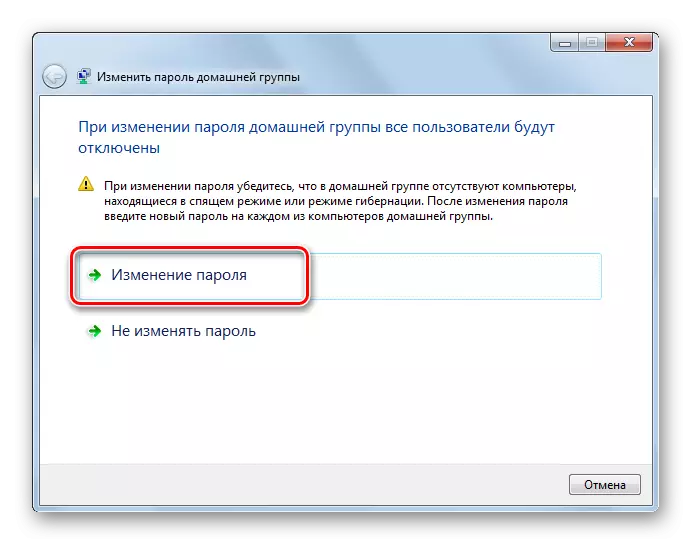


ຂໍ້ເສຍປຽບຕົ້ນຕໍຂອງວິທີການນີ້ແມ່ນວ່າພວກເຂົາບໍ່ສາມາດໃຊ້ເຈົ້າຂອງ Windows 7 "Starter" ແລະ "ຫນ້າທໍາອິດພື້ນຖານ". ມັນສາມາດໃຊ້ໄດ້ໂດຍຜູ້ໃຊ້ຜູ້ທີ່ມີກະດານບັນນາທິການ "Premium Home" ຫຼືຂ້າງເທິງ. ສໍາລັບສ່ວນທີ່ເຫຼືອຂອງຜູ້ໃຊ້, ມີພຽງແຕ່ຕົວເລືອກທີ່ນໍາໃຊ້ຊອບແວຂອງພາກສ່ວນທີສາມທີ່ມີຢູ່.
ຕາມທີ່ທ່ານເຫັນ, ສ້າງເຄື່ອງແມ່ຂ່າຍ DLNA ໃນ Windows 7 ບໍ່ແມ່ນເລື່ອງຍາກທີ່ຈະເບິ່ງຄືວ່າມີຜູ້ໃຊ້ຫຼາຍຄົນ. ການຕັ້ງຄ່າທີ່ສະດວກແລະຖືກຕ້ອງທີ່ສຸດທີ່ສາມາດເຮັດໄດ້ໂດຍໃຊ້ໂປແກຼມຂອງພາກສ່ວນທີສາມສໍາລັບຈຸດປະສົງເຫຼົ່ານີ້. ນອກຈາກນັ້ນ, ເປັນສ່ວນທີ່ສໍາຄັນຂອງການເຮັດວຽກກ່ຽວກັບການດັດປັບຕົວກໍານົດການດັດແກ້ໂດຍຊອບແວນີ້ໂດຍບໍ່ມີການແຊກແຊງຜູ້ໃຊ້ໂດຍກົງ, ເຊິ່ງຈະສ້າງຄວາມສະດວກໃນຂະບວນການ. ແຕ່ຖ້າທ່ານຕໍ່ຕ້ານການນໍາໃຊ້ຂອງການນໍາໃຊ້ຂອງບຸກຄົນທີສາມໂດຍບໍ່ຕ້ອງມີຄວາມຕ້ອງການທີ່ສຸດ, ໃນກໍລະນີນີ້ມັນເປັນໄປໄດ້ທີ່ຈະຕັ້ງຄ່າເຊີຟເວີ DLNA ເພື່ອແຈກຢາຍລະບົບສື່ມວນຊົນ, ໂດຍໃຊ້ປື້ມຄູ່ມືການດໍາເນີນງານຂອງທ່ານເອງ. ເຖິງແມ່ນວ່າໂອກາດສຸດທ້າຍບໍ່ມີຢູ່ໃນທຸກບັນນາທິການຂອງ Windows 7.
